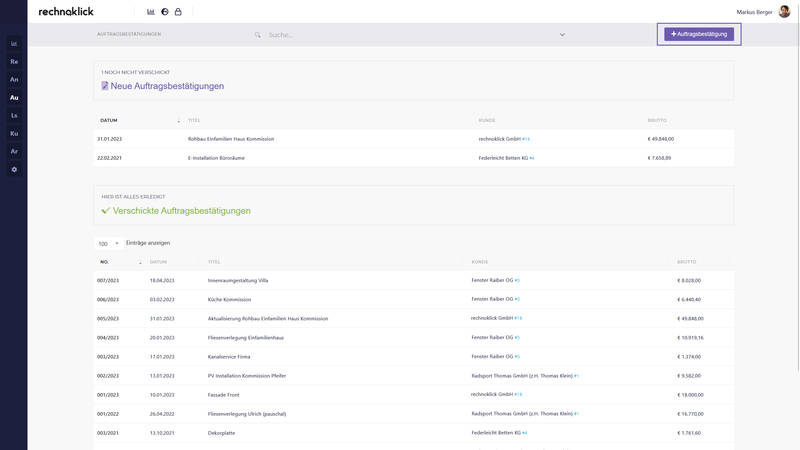Auftragsbestätigungen anlegen
Auftragsbestätigungen können genau wie Angebote angelegt werden. Um eine neue Auftragsbestätigung zu erstellen, wählen Sie in Ihrem Menü (linker Bildschirmrand am PC oder Laptop und Menü-Icon am Tablet/Smartphone) Auftragsbestätigung, um auf die Übersicht der Auftragsbestätigungen zu gelangen. Dort finden Sie nun eine Übersicht über "Neue Auftragsbestätigungen" (diese sind noch nicht abgeschlossen und können noch bearbeitet werden) und "Abgeschlossene Auftragsbestätigungen" (diese wurden bereits verschickt oder heruntergeladen, sind somit abgeschlossen und können nicht mehr direkt bearbeitet werden, jedoch jederzeit in neue Dokumente kopiert werden).
Mit einem Klick auf den Button "+ Auftragsbestätigungen" gelangen Sie in die erste Bearbeitungsmaske, wo ein Titel der Auftragsbestätigung eingegeben werden muss und ein bestehender Kunde aus der Kundenliste ausgewählt werden kann. Zudem kann die Summe ausgeblendet werden (bei mehreren Alternativen) und eine Zahlungskondition ausgewählt werden. Füllen Sie die Daten aus und wählen Sie "+ hinzufügen", um zur weiteren Bearbeitung zu gelangen.
Sie befinden sich nun in der zweiten Bearbeitungsmaske, die für alle Dokument gleich aussieht. Im oberen Bereich "BILD" finden Sie den Dokumentkopf, Änderungen werden hier mit dem Button "Speichern" übernommen. Die Funktion "Speichern" bezieht sich nur auf den Dokumentkopf, alle Änderungen im unteren Bereich der Auftragsbestätigung werden automatisch gespeichert sobald eine Änderung stattfindet.
Mit dem Button "aus Artikelliste" können nun vorher angelegte Artikel aus der Artikelliste eingefügt werden. Mit dem Button "+neuer Eintrag" werden verschiedene Einträge (darunter auch nicht angelegte Artikel) eingefügt. Wie auch bei der Rechnungserstellung, können nicht nur Artikel sondern auch Überschriften, Zwischensummen und vieles mehr über den Button "+neuer Eintrag" eingefügt werden. Detaillierte Informationen zur Dokumenterstellung finden Sie unter:
Rechnung schreiben
Wenn Sie mit der Erstellung des Auftragsbestätigung fertig sind, können Sie dieses mit dem Button "Senden" nun an Ihren Kunden verschicken oder mit "Herunterladen" abschließen (weitere Bearbeitung nicht mehr möglich).